Cel mai probabil că sunteți pe această pagină, deoarece Disney Plus afișează niște coduri de eroare ciudate pe dispozitiv. Sau pentru că aplicația/serviciul de streaming prezintă alte probleme.
Acest articol evidențiază 14 remedieri potențiale ale problemelor comune și codurilor de eroare pe care le puteți întâlni pe Disney Plus.
De ce nu funcționează Disney Plus?
Problemele de conectivitate, erorile temporare ale sistemului, setările incorecte ale ceasului, memoria cache coruptă a browserului, problemele de compatibilitate cu dispozitivele și problemele cu contul sau abonamentul Disney Plus vor întrerupe serviciile Disney+ de pe dispozitiv.
Parcurgeți remediile de depanare enumerate mai jos pentru mai multe informații despre remedierea problemelor Disney Plus pe dispozitivele acceptate.
1. Verificați-vă viteza de internet
Disney Plus poate să nu reușească să încarce conținut pe dispozitivul dvs. de streaming dacă conexiunea dvs. la internet nu respectă Recomandări de viteză Disney Plus. Pentru a reda conținut de înaltă definiție (HD) și 4K (UHD) pe Disney Plus, veți avea nevoie de o conexiune la rețea cu o viteză minimă de descărcare de 5,0 Mbps, respectiv 25 Mbps.
Utilizați instrumente bazate pe web precum SpeedOf.me, Speedtest.net sau Fast.com pentru a vă determina puterea rețelei. Accesați orice site web de mai sus în browserul web al dispozitivului dvs. și comparați „Viteza de descărcare” cu recomandările Disney Plus.
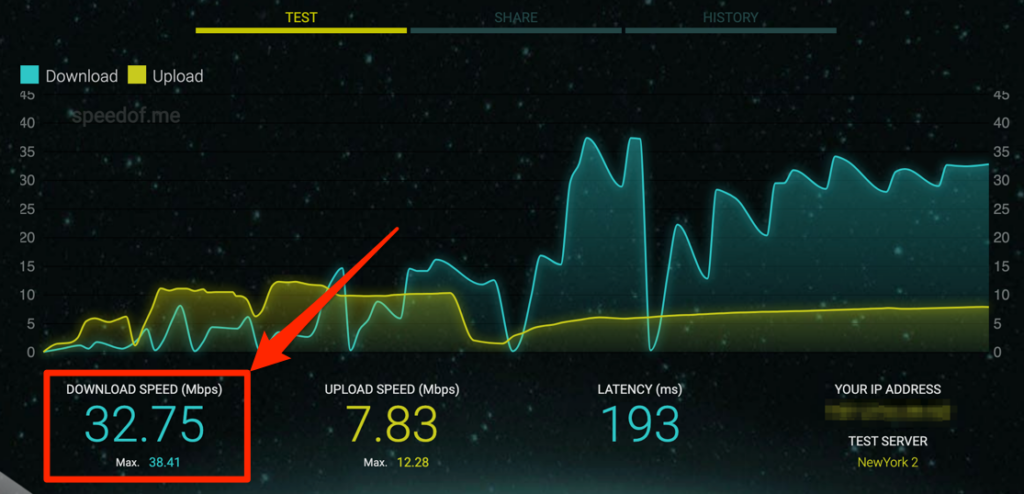
Reporniți routerul dacă viteza de internet scade sub cerințele. Acest lucru ar trebui să vă ajute să vă reîmprospătați și să vă creșteți viteza conexiunii Wi-Fi. Puneți dispozitivul în și în afara modului avion pe telefoane mobile sau tablete și încercați din nou.
De asemenea, ar trebui să încercați să decongestionați rețeaua — deconectați dispozitivele nerecunoscute/inactive și suspendați activitățile cu lățime de bandă grea, cum ar fi jocurile online, actualizările de aplicații, descărcările de fișiere etc.
Resetați setările routerului la valorile implicite din fabrică sau contactați furnizorul dvs. de internet dacă viteza conexiunii rămâne lentă sau instabilă. Este posibil să fi atins limita de utilizare sau ISP-ul dvs. a redus viteza conexiunii.
Încercați să vizionați conținut în alte aplicații de streaming, cum ar fi Netflix, Hulu, Amazon Prime Video sau YouTube. Dacă nu puteți transmite conținut în nicio aplicație, încercați maximizând viteza rețelei dvs și asigurați-vă că dispozitivul funcționează corect. În caz contrar, verificați starea serverului Disney Plus dacă problema este specifică Disney Plus.
2. Verificați starea serverului Disney Plus
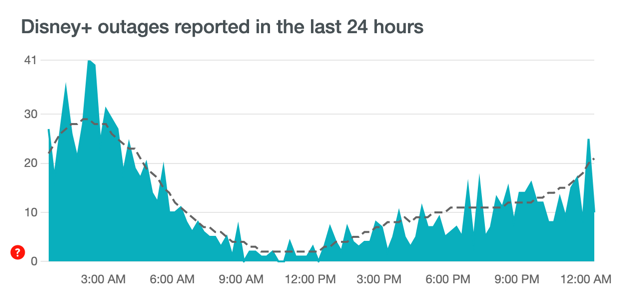
Defecțiunile serverului pot declanșa alertele „Cod de eroare 41” și „Cod de eroare 12” pe dispozitiv. Dacă dispozitivul dvs. nu deschide Disney Plus, serverele platformei de streaming sunt probabil în întreținere sau supraîncărcate cu o creștere a traficului neobișnuit de mare..
Instrumentele de monitorizare a site-ului, cum ar fi DownDetector, pot ajuta la detectarea timpului de nefuncționare a serverului, întreruperile, supraîncărcarea solicitărilor și alte probleme legate de server. Dacă DownDetector raportează o problemă sau Disney Plus afișează oricare dintre codurile de eroare menționate mai sus, va trebui să așteptați până când serverele Disney Plus vor reveni și rulează.
3. Dezactivați VPN-ul dvs.
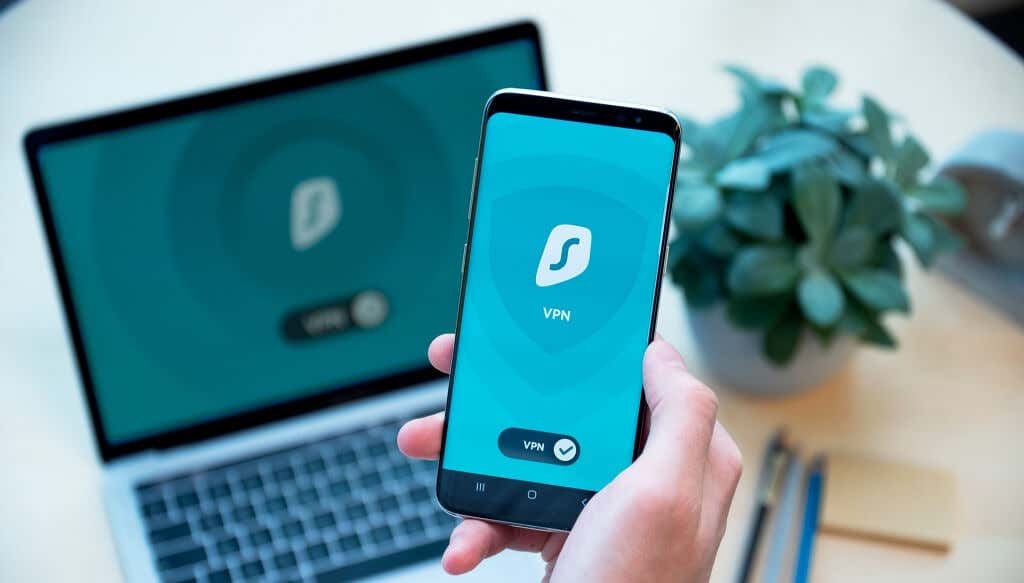
Este posibil să nu puteți accesa Disney Plus dacă utilizați o conexiune de rețea privată virtuală (VPN). De asemenea, este posibil să obțineți „Codul de eroare 73” și „Codul de eroare 31” dacă Disney Plus nu vă poate verifica locația. Dacă utilizați un VPN, dezactivați-l și încercați să deschideți din nou Disney Plus.
Dezactivarea serviciilor de localizare ar putea împiedica, de asemenea, Disney Plus să funcționeze corect pe dispozitivele mobile.
Dacă transmiteți în flux Disney Plus pe un iPhone sau iPad, accesați Setări >Servicii de localizare și comutați la Servicii de localizare .
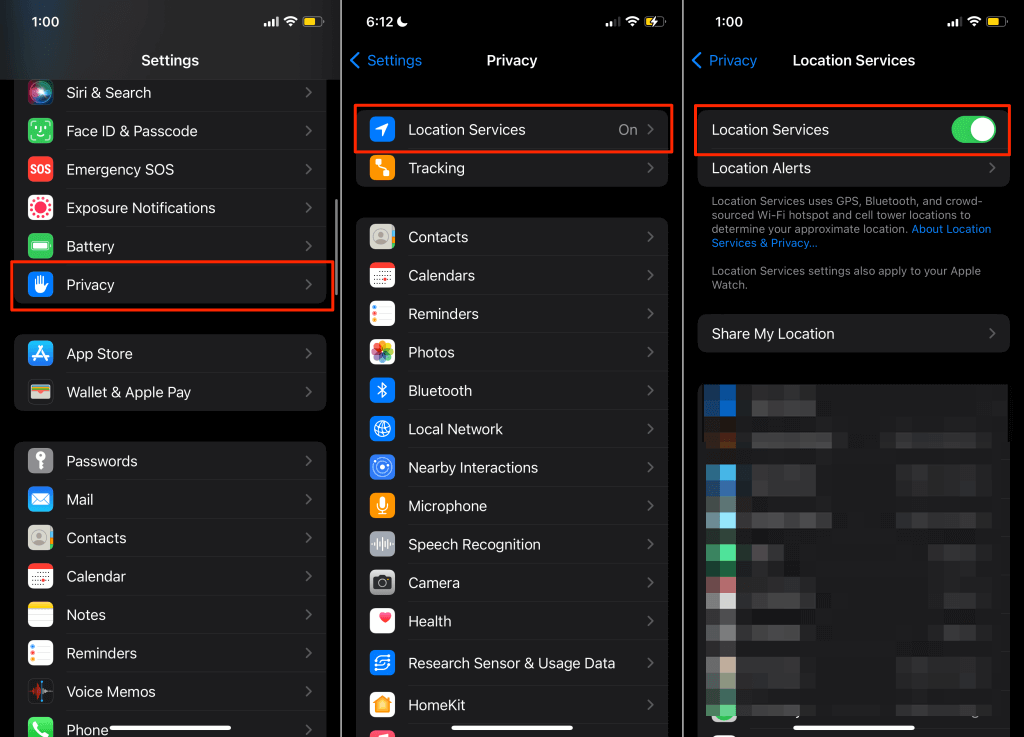
Pe dispozitivele Android, accesați Setări >Locație și comutați la Utilizați locația .
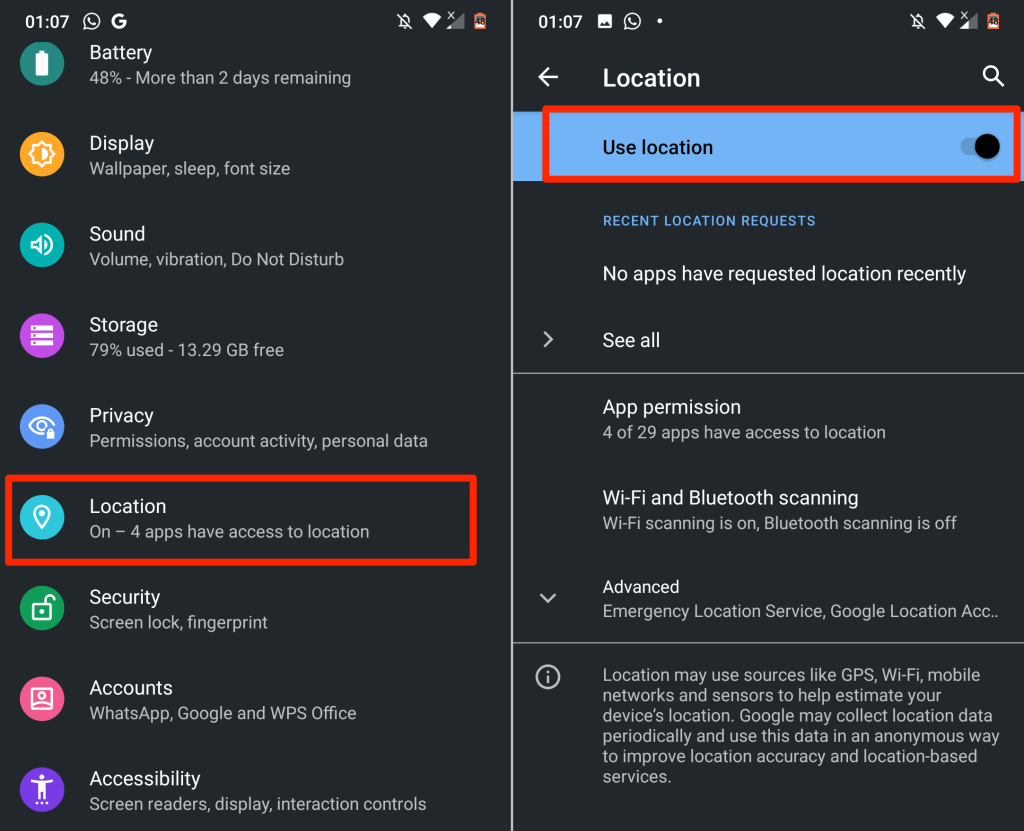
4. Verificați setările pentru ceas/ora
Dispozitivul dvs. trebuie să aibă setările corecte de timp pentru ca Disney Plus să sincronizeze videoclipuri. Setările incorecte ale ceasului pot declanșa „Codul de eroare 38” și alte mesaje de eroare. Verificați setările de oră ale dispozitivului și asigurați-vă că se aliniază cu fusul dvs. orar.
5. Verificați compatibilitatea dispozitivului
Disney Plus funcționează pe o mare varietate de dispozitive: televizoare inteligente, smartphone-uri, tablete, console de jocuri (Xbox sau Playstation), browsere web, set-top box-uri etc. Cu toate acestea, platforma de streaming nu acceptă toate dispozitivele.
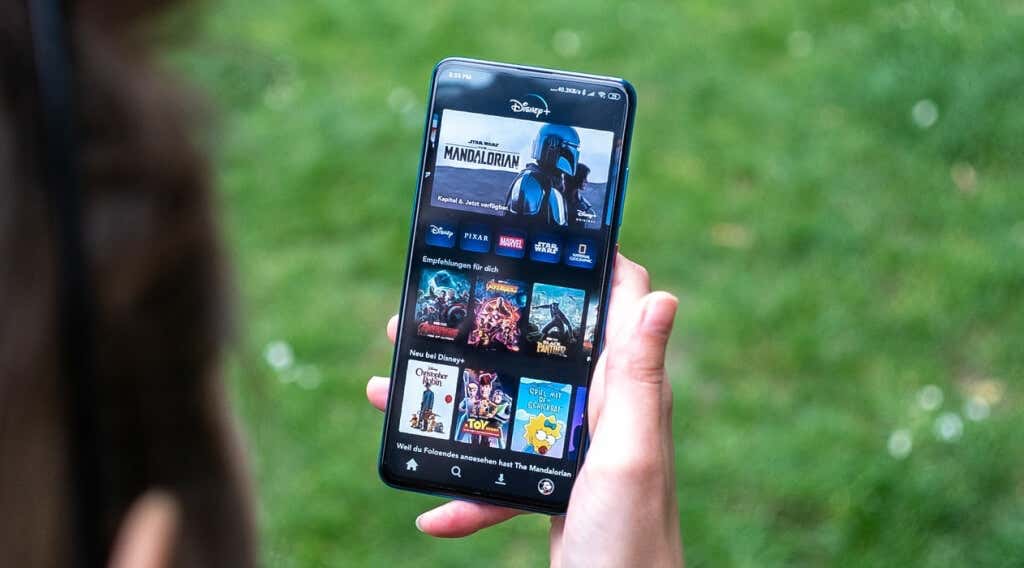
Dacă Disney Plus nu funcționează pe iPhone, iPad sau iPod Touch, asigurați-vă că rulează iOS 12.0 sau o versiune ulterioară. Pe dispozitivele mobile Android, Disney Plus acceptă Android Lollipop v5.0 sau o versiune ulterioară. Pentru Android TV, va trebui să aveți Android TV OS 5.0 sau o versiune ulterioară pentru a utiliza Disney Plus.
Acest articol de asistență pe site-ul Disney Plus acoperă cerințele complete (software și hardware) pentru dispozitivele acceptate.
6. Actualizați-vă browserul web
Disney Plus recomandă utilizarea celei mai recente versiuni de browser pentru a vă bucura de cea mai bună experiență de streaming. Actualizați-vă browserul dacă Disney Plus nu funcționează pe computerul dvs. — Windows PC, Mac și Chromebook. Accesați Cerințele browserului Disney Plus pentru mai multe informații..
7. Închideți și redeschideți Disney Plus
Închideți Disney Plus, așteptați 5-10 secunde și redeschideți aplicația. Dacă transmiteți în flux Disney Plus pe un dispozitiv Android, forțați închiderea aplicației, ștergeți datele din memoria cache a acestuia și încercați din nou.
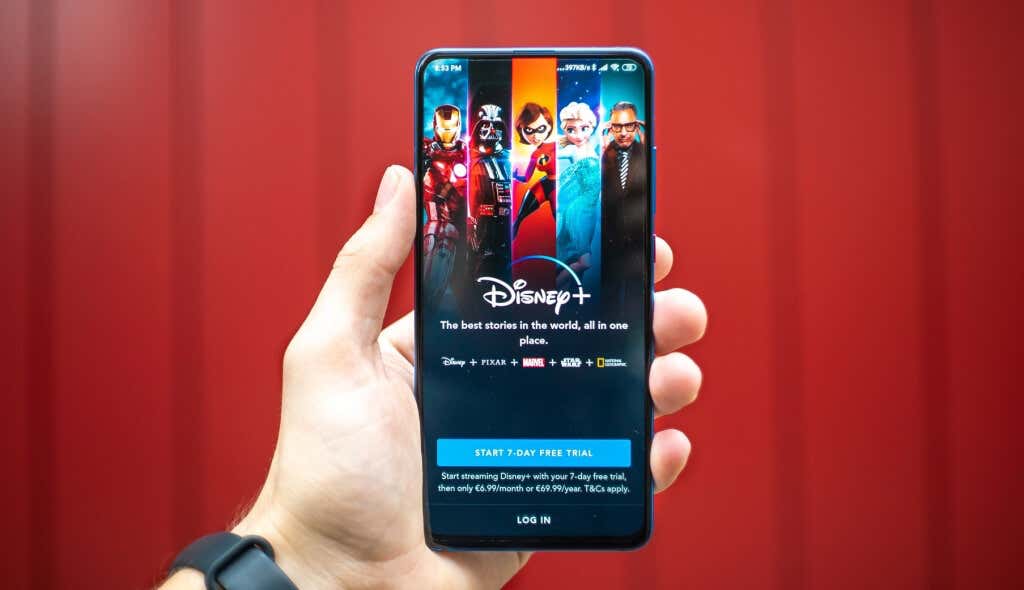
De asemenea, puteți forța închiderea Disney Plus pe dispozitive de streaming precum Amazon Fire TV, Fire TV Stick și Google Chromecast. Accesați manualul de instrucțiuni al dispozitivului pentru a afla cum să închideți forțat și să ștergeți datele din memoria cache ale aplicațiilor.
8. Închideți alte aplicații
Aplicația Disney Plus se poate bloca sau îngheța dacă dispozitivul dvs. nu are suficient Memorie cu acces aleatoriu (RAM). Închideți sau forțați aplicațiile pe care nu le utilizați și verificați dacă aceasta rezolvă problema.
9. Actualizați Disney Plus
Dacă este plin de erori, Disney Plus poate să nu mai funcționeze corect sau să arunce câteva coduri de eroare. Așadar, accesați magazinul de aplicații al dispozitivului dvs. și asigurați-vă că aveți cea mai recentă versiune a aplicației instalată pe dispozitivul dvs. de streaming.

Dacă Disney Plus este blocat pe ecranul de încărcare de pe iPhone, iPad sau Apple TV, mergeți la Pagina Disney Plus din App Store și actualizați aplicația. Pentru dispozitivele Android, actualizați Disney Plus din Play Store. Pe dispozitivele Amazon Fire TV, căutați Disney Plus și actualizați aplicația dacă există o versiune nouă.
Recomandăm să activați Actualizările automate ale aplicațiilor în meniul de setări al dispozitivului dvs. Acest lucru va declanșa dispozitivul dvs. de streaming să actualizeze automat Disney Plus (și alte aplicații) în fundal atunci când este disponibilă o nouă versiune.
10. Actualizați-vă dispozitivul de streaming
Disney Plus poate funcționa defectuos dacă sistemul de operare (OS) sau firmware-ul dispozitivului dvs. sunt neactualizate. Verificați meniul de setări al dispozitivului și actualizați sistemul de operare la cea mai recentă versiune.
Reporniți dispozitivul de streaming dacă problema continuă după instalarea unei actualizări de firmware. Această soluție de depanare poate rezolva problemele Disney de pe dispozitivele mobile, televizoarele inteligente, decodificatoarele etc.
11. Deconectați-vă de la Disney Plus

Veți primi mesajul „Cod de eroare 30 ” pe ecran dacă Disney Plus nu vă poate conecta dispozitivul la abonament. Deconectați-vă de la Disney Plus și reintroduceți informațiile contului dvs. pentru a remedia această problemă.
12. Reporniți dispozitivul
Dacă Disney Plus și alte aplicații nu reușesc să funcționeze corect – poate că se blochează sau se blochează – opriți dispozitivul de streaming și reporniți-l după un minut..
Ca alternativă, deconectați dispozitivul de la sursa de alimentare și conectați-l din nou. Conectați-vă dispozitivul la internet și lansați Disney Plus înainte de a deschide orice altă aplicație. Acest pas de depanare poate ajuta la remedierea problemelor cu ecranul negru și a altor mesaje de eroare.
13. Ștergeți datele site-ului Disney Plus
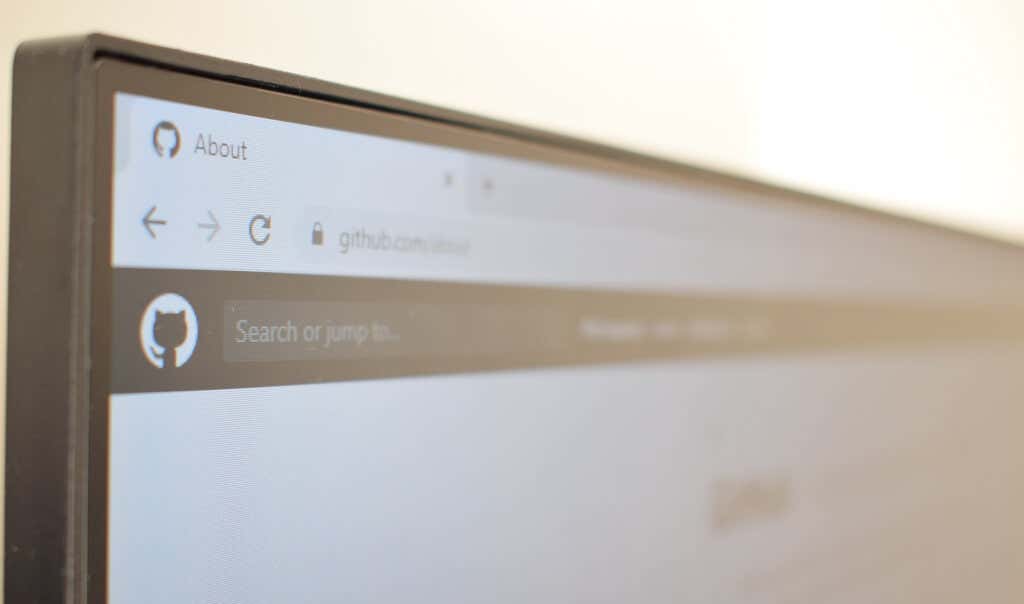
Browserul dvs. poate întâmpina probleme la încărcarea Disney Plus dacă modulele cookie și datele site-ului sunt corupte. Ștergerea datelor site-ului Disney Plus va rezolva aceste probleme. Înainte de a continua, totuși, încercați să accesați Disney Plus într-un browser diferit.
Dacă puteți reda filme în flux în alte browsere, ștergeți cookie-urile Disney Plus și datele site-ului din browserul problematic.
Ștergeți datele Disney Plus din Google Chrome
În Google Chrome, tastați sau inserați chrome://settings/siteData în bara de adrese și apăsați pe Enter /Return . Tastați disneyplus în bara de căutare și selectați Eliminați toate afișate .

Ștergeți datele Disney Plus din Mozilla Firefox
Dacă nu puteți transmite în flux Disney Plus în Firefox, urmați acești pași pentru a șterge cookie-urile și datele site-ului ale serviciului de streaming.
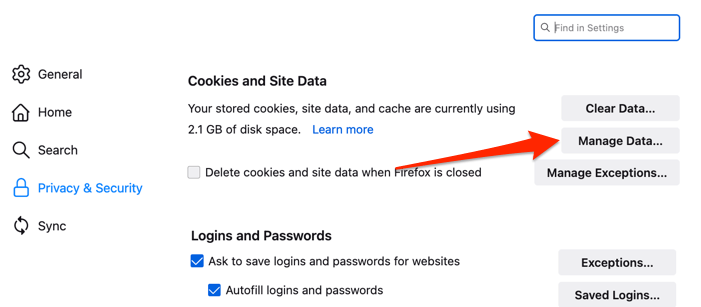
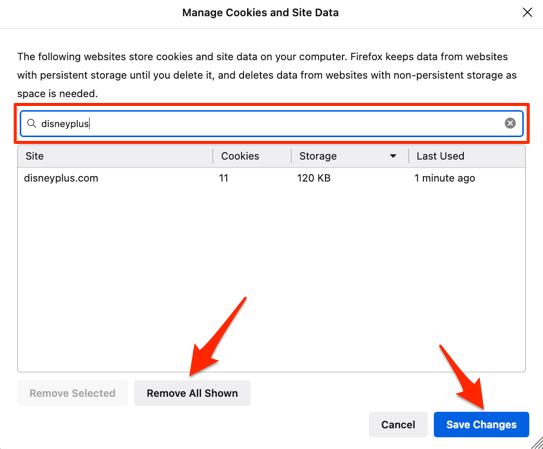
Ștergeți datele Disney Plus în Safari
Închideți toate filele Disney Plus din Safari și urmați pașii de mai jos:
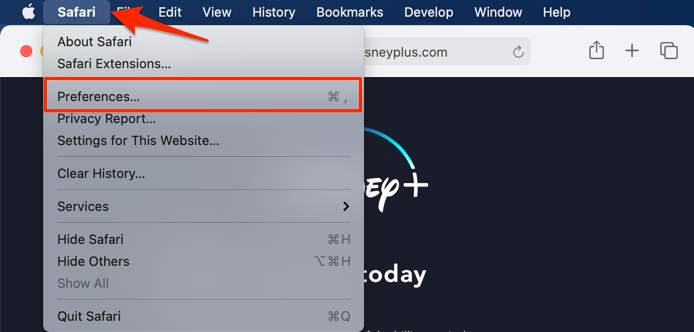
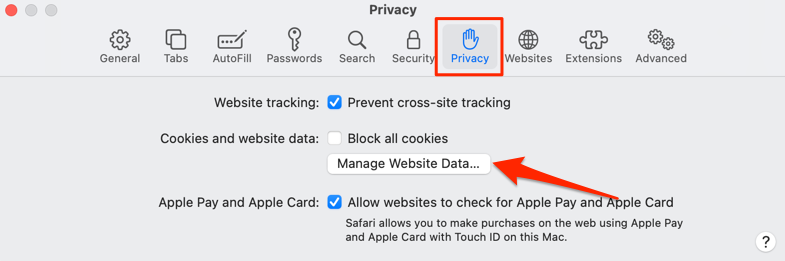
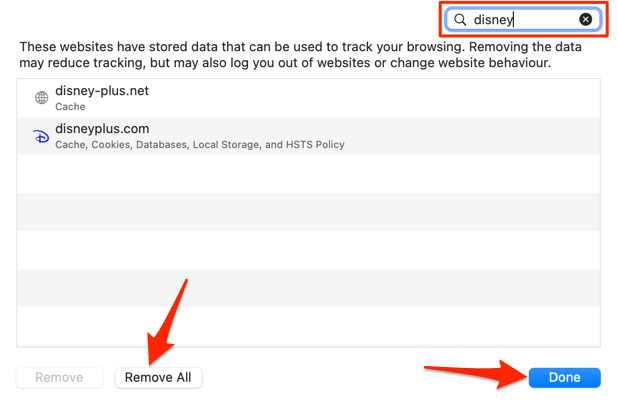
Ștergeți datele Disney Plus din Microsoft Edge
.Inserați edge://settings/siteData în bara de adrese a browserului dvs., apăsați pe Enter , tastați disneyplus în bara de căutare și selectați Eliminați toate afișate .
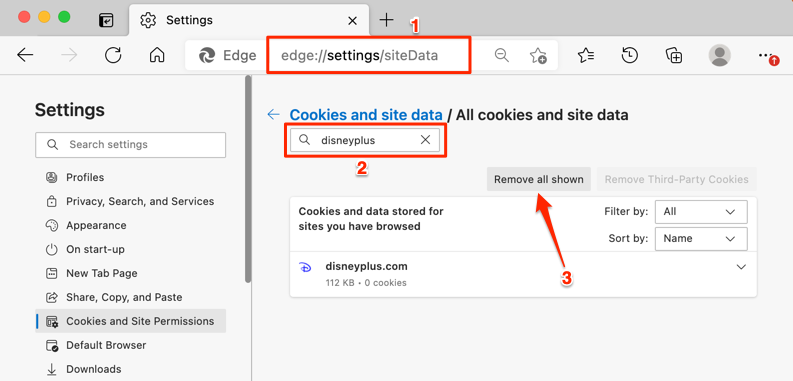
Deschideți Disney Plus într-o filă nouă și verificați dacă puteți reda filme și emisiuni TV în flux fără probleme. Consultați tutorial despre repararea paginilor web care se încarcă lent dacă browserul dvs. încă nu încarcă Disney Plus.
14. Reinstalați Disney Plus
Ștergeți aplicația Disney Plus de pe dispozitivul dvs. de streaming dacă niciunul dintre pașii de depanare nu rezolvă problema. Consultați acest articol de asistență pe site-ul web al Centrului de ajutor Disney+ pentru a afla cum să dezinstalați și să reinstalați aplicația de streaming pe computer, televizor, dispozitiv mobil etc.
Contactați asistența pentru clienți
Canalele de servicii pentru clienți Disney Plus sunt disponibile non-stop. Vizitați Centrul de ajutor Disney Plus, derulați până în partea de jos a paginii și selectați opțiunea Chat live sau Apelați-ne .
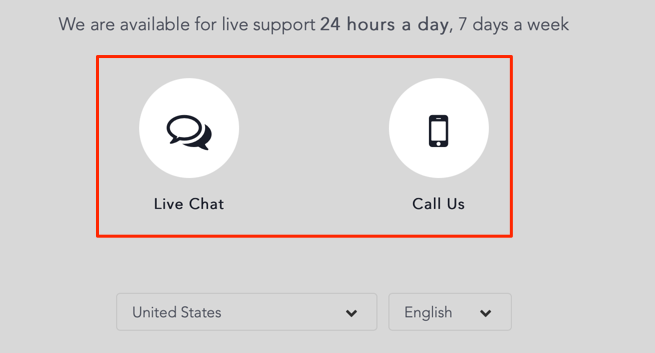
Nu puteți contacta asistența pentru clienți? Parcurgeți aceste compilarea codurilor de eroare Disney Plus și remediile lor respective.
.